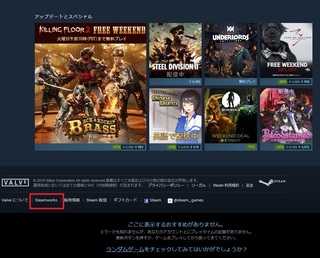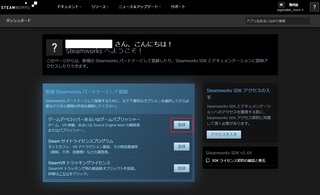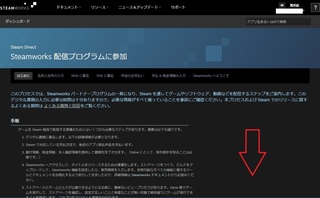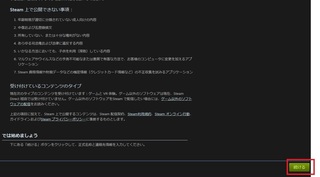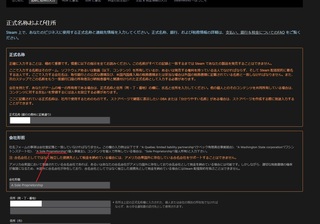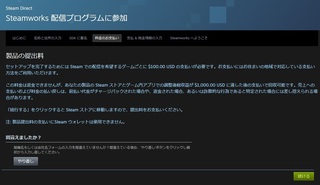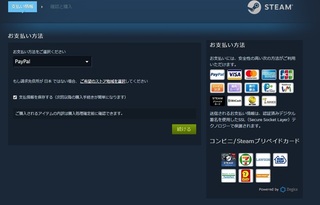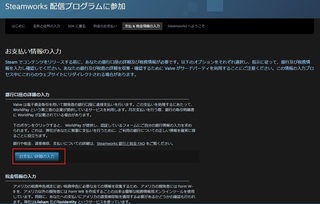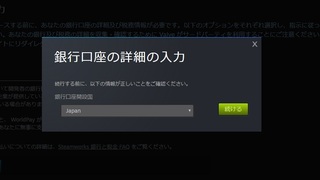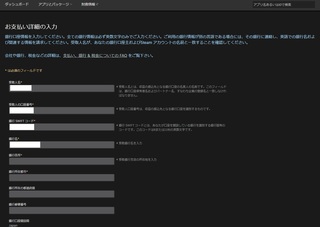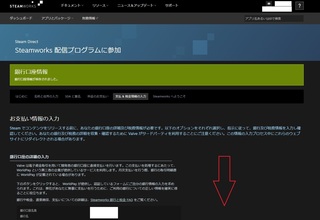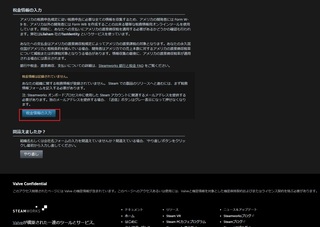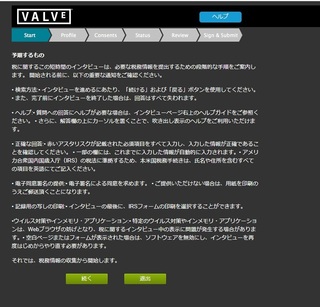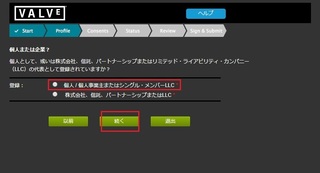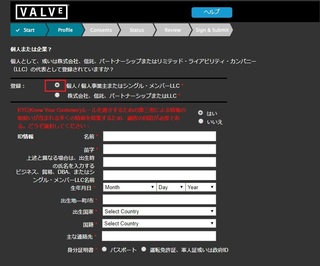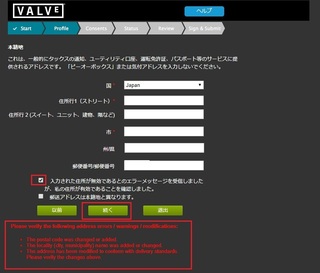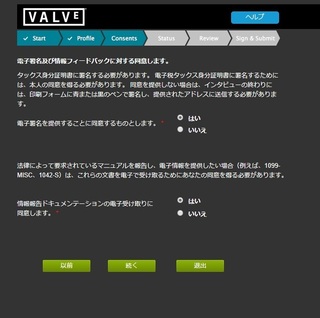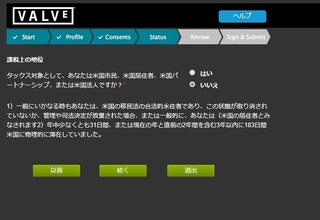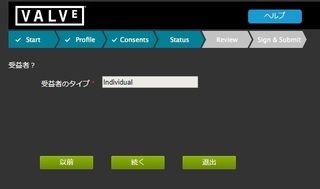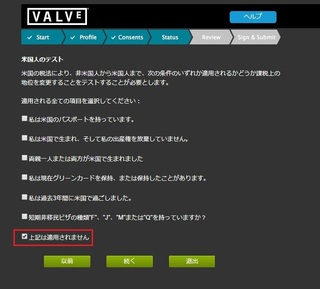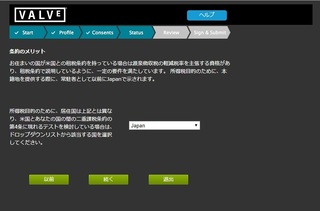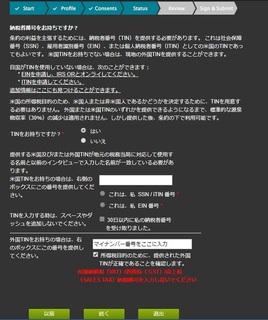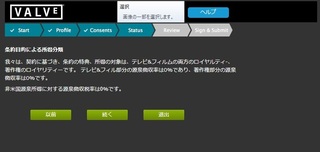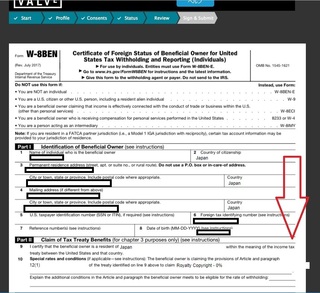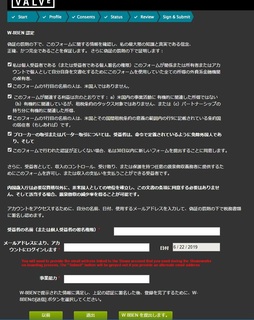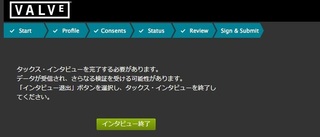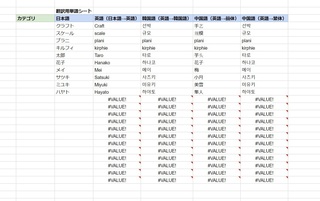Steam works API傪RPG僣僋乕儖MV偱幚憰偡傞曽朄
偙偺婰帠偼彂偒偐偗偱偡丅帋偟師戞捛婰偟傑偡丅
Steam works API乧乧Steam偺僆乕僶乕儗僀昞帵傗WorkShop婡擻傪巊偆偨傔偺API丅
巹偑拝栚偟偨偺偼丄Steam偺幚愌婡擻偑棙梡偱偒傞偲偄偆偙偲丅
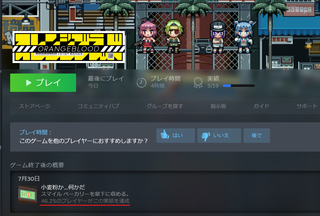
幚愌婡擻傪僗僩乕儕乕儔僀儞偵慻傒崬傔偽丄僾儗僀儎乕偝傫偺n%偑摓払偟偨偲偄偆忣曬偑摼傜傟傑偡丅
偙偺忣曬偼嶌幰偵偲偭偰僎乕儉偺夵慞揰偵栶棫偪偦偆偱偡丅
婛偵Steamworks偺懠愝掕傪嵪傑偣偰偄傞曽偼丄偙偪傜傪嶲徠側偝偭偰偔偩偝偄丅
嶲峫帒椏乯Steamworks僪僉儏儊儞僥乕僔儑儞 僨乕僞偲幚愌
https://partner.steamgames.com/doc/features/achievements
幚憰曽朄
RPG僣僋乕儖MV昗弨乮HavaScript,HTML5乯偱偼懳墳偟偰偄傑偣傫丅
師偺2庬椶偺曽朄偱愝掕傪庴偗搉偡昁梫偑偁傝傑偡丅
1.Greenworks
https://github.com/greenheartgames/greenworks
Green works偼node.js偺奼挘偡傞儔僀僽儔儕丅
node.js偼僐儅儞僪儔僀儞偱憖嶌偡傞愝掕傾僾儕働乕僔儑儞偺僀儊乕僕丅
RPG僣僋乕儖MV傪僗儅儂價儖僪偟偨宱尡偺偁傞曽側傜丄僾儘僌儔儉偺専嶕偱node.js偱専嶕偡傞偲僀儞僗僩乕儖偝傟偰偄傞偼偢偱偡丅
2.奀奜僾儔僌僀儞乽Visustella_Steamworks_Release_Build乿棙梡
Steam works 偵搉偡僐乕儖僶僢僋乮幚愌夝彍側偳偺僔僌僫儖傪搉偡張棟乯傪僾儔僌僀儞僐儅儞僪傗儊儌棑偱幚憰偡傞僾儔僌僀儞丅
https://archeia.itch.io/steamworks-for-rpg-maker-mv-161
偙偺婰帠傪彂偄偰偄傞帪揰偱SteamSDK1.42偵懳墳丅
婰弎椺偼偙傫側姶偠丅
steamworks activateachievement THE_BEST_ACHIEVEMENT_EVER
steamworks giveachivement WHAT_IS_MOE_BABY_DONT_MOE_ME_NO_MOE
StEaMwOrKs grantachievement BY_THE_POWER_OF_MEMES
徻嵶偼僾儔僌僀儞撪偺愢柧暥偵偰婰弎偝傟偰偄傑偡丅
昁梫側傕偺
丒幚愌傾僀僐儞乮幚愌妉摼嵪傒梡偲妉摼嵪傒慜偺夋憸乯
丂僒僀僘偼64x64 px JPG
丂幚愌梡偺傾僀僐儞偼丄妉摼嵪傒偺傾僀僐儞偵偼怓傪巊梡偟丄妉摼嵪傒偱側偄傾僀僐儞偵偼敀崟傪悇彠偲偺偙偲
傾僀僐儞嶌惉偼YEP icon generator偺婡擻傪巊偆偲丄僼儗乕儉慺嵽偑巊偊傞丄64×64僒僀僘偱弌椡偱偒傞偺偱曋棙丅PNG弌椡側偺偱JPG曄姺偼帺暘偱丅
http://yanfly.moe/2016/04/01/yanfly-icon-generator-rpg-maker-mv/
----
Steam works api偵偮偄偰偼埲壓嶲徠丅
Steamworks API奣梫
https://partner.steamgames.com/doc/sdk/api#callbacks
----
memo:
僆儗儞僕僽儔僢僪偼Greenworks幃丅
www僼僅儖僟捈壓偵greenworks.js偑偁傞偙偲偱敾抐丅
傇偒偁偮傔乮塸戣:The World is Your Weapon)偼敾抐偱偒偢乮Greenworks偩偲巚偄傑偡偑乯丅
彮側偔偲傕曽朄2偺僾儔僌僀儞幃偼椉嶌昳偲傕巊梡偟偰偍傜偢丅
----
Steamworks偱偺幚愌愝掕曽朄
1.Steamworks偵儘僌僀儞
2.傾僾儕偲僷僢働乕僕仺Steamworks娗棟
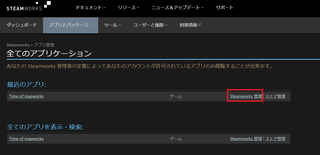
3.僨乕僞&幚愌仺幚愌仺怴偟偄幚愌
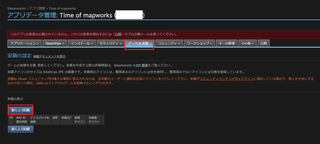
4.偙偺夋柺偱幚愌偵偮偄偰愝掕偡傞
丒API柤乮弶婜抣丗NEW_ACHIEVEMENT_1_0乯
丂API偱幚愌偵傾僋僙僗偡傞偨傔偵巊梡偝傟傞暥帤楍
丒僨傿僗僾儗僀柤乮弶婜抣丗NEW_ACHIEVEMENT_NAME_1_0乯
丂僋儔僀傾儞僩偺捠抦億僢僾傾僢僾傗僐儈儏僯僥傿偱昞帵偝傟傞幚愌偺柤慜偱偡丅 儘乕僇儔僀僘壜丅
丒愢柧乮弶婜抣丗NEW_ACHIEVEMENT_DESC_1_0乯
丂僐儈儏僯僥傿偱昞帵偝傟傞幚愌偺愢柧偱偡丅 儘乕僇儔僀僘壜丅
丒恑峴忬嫷
丂偙偺幚愌偵懳偟偰僐儈儏僯僥傿忋偱僾儘僌儗僗僶乕偲偟偰巊梡偝傟傞僨乕僞傪巜掕偟傑偡丅 僨乕僞偑傾儞儘僢僋抣偵払偡傞偲丄幚愌傕帺摦揑偵傾儞儘僢僋偝傟傑偡丅
丒嵟彫抣
丂偙偺僨乕僞偑庴偗擖傟傞嵟彫抣傪昞偟傑偡丅 弶婜抣偱偼丄嵟彫抣偼婎偲側傞悢抣僞僀僾偺嵟彫抣偵側傝傑偡乮INT_MIN丄傑偨偼FLT_MAX乯丅
丒嵟戝抣
丂偙偺僨乕僞偑庴偗擖傟傞嵟戝抣傪昞偟傑偡丅 弶婜抣偱偼丄嵟戝抣偼婎杮揑側悢抣僞僀僾偺嵟戝抣偵側傝傑偡乮INT_MAX丄傑偨偼FLT_MAX乯丅
丒愝掕乮Client丄GS丄Official GS乯
丂幚愌傪傾儞儘僢僋偱偒傞恖傪愝掕丅 弶婜抣偼丄僋儔僀傾儞僩偵愝掕偝傟偰偄傑偡丅
丂仸僋儔僀傾儞僩偱偄偄偱偟傚偆
丂僎乕儉僒乕僶乕摑寁僨乕僞傪巊偭偨巇慻傒傕偱偒傞偲偺偙偲乮僾儗僀儎乕偑n恖偳偆偟偨偲偐乯
嶲峫乯
https://partner.steamgames.com/doc/features/achievements#game_server_stats
丒幚愌払惉梡偺傾僀僐儞丄枹払惉偺傾僀僐儞乮64×64偺jpeg)
愝掕僒儞僾儖夋憸
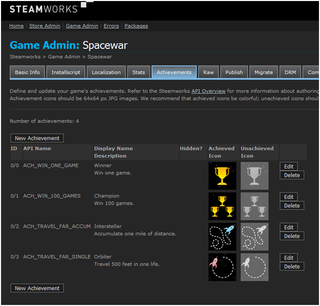
嶲峫帒椏乯Steamworks僪僉儏儊儞僥乕僔儑儞 僨乕僞偲幚愌
https://partner.steamgames.com/doc/features/achievements
嬶懱揑偵偳偺傛偆偵幚憰偡傞偐偼丄崱屻丄巹帺恎偺懱尡傪傕偭偰婰嵹偟偨偄偲巚偄傑偡丅
嶌昳傪姰惉偝偣丄慻傒崬傓抜奒偵側偭偨傜専徹偟丄偙偺婰帠婰帠傪峏怴偟傑偡丅
仸偦傕偦傕儕儕乕僗傪桪愭偝偣偰丄屻偱Steam works api棙梡傪峫偊偨曽偑偄偄偐傕偟傟傑偣傫
嶌昳偺惂嶌擔帍偼偙偪傜丅墳墖傛傠偟偔偍婅偄偟傑偡丅
https://ci-en.net/creator/4244